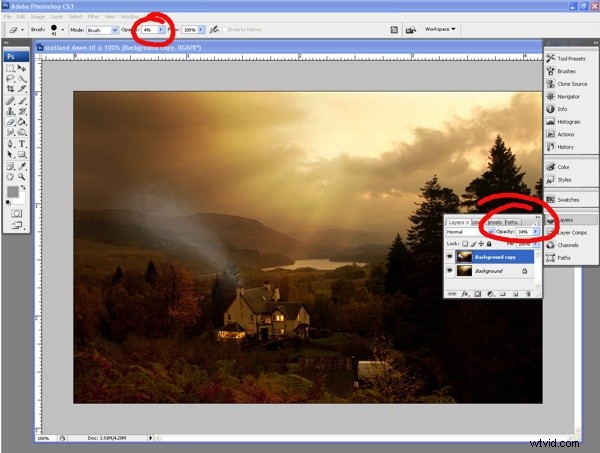定期的な寄稿者 ジョンショート 画像に煙を追加することに関する次のフォトショッピング投稿を送信しました(クリックしてサンプル画像を拡大します)。
煙を出すための新しい画像技術が好きかもしれないと思った。
1.最初の仕事は、前景色と背景色を白と中間の灰色に設定することです
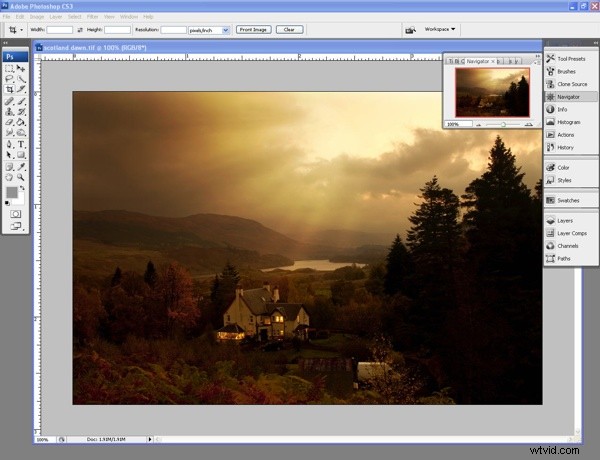
2.レイヤーを複製し、15のフェザーを使用してなげなわツールで煙の領域の形状を描画し、その形状を雲で塗りつぶします(フィルター、レンダリング、雲)
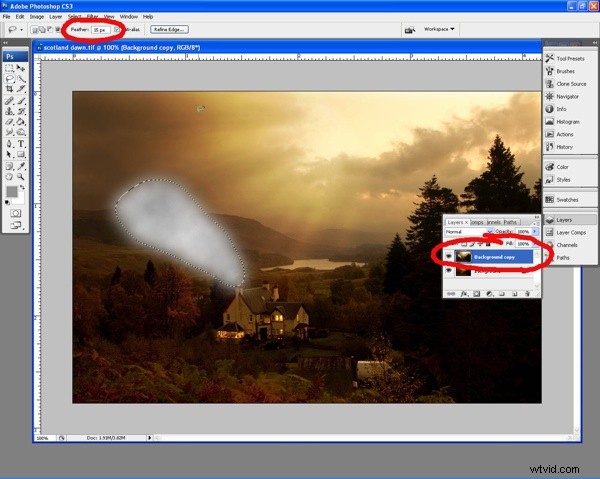
3.次に、モーションブラー(フィルター、モーションブラー)を追加し、煙の動きに合わせて角度を設定し、作成したい動きに合わせて距離を設定する必要があります。
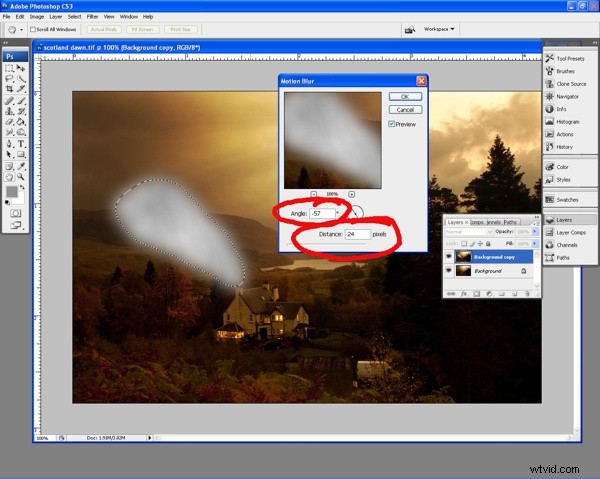
4.次に、せん断ツール(フィルター、ディストーション、せん断)を使用して、煙を表示したいとおりに移動します
。
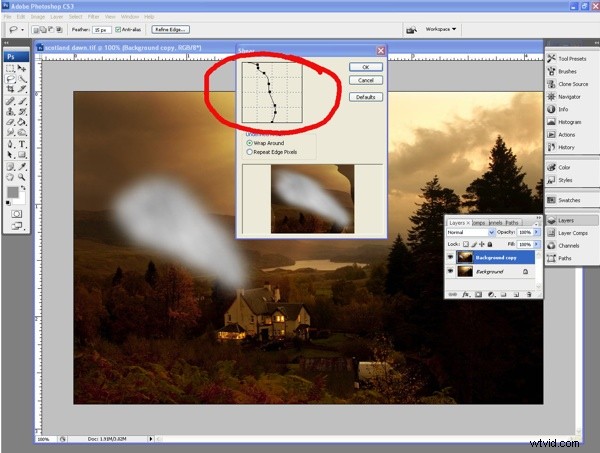
5.次に、(フィルター、液化)を選択します。ワープツールを使用して煙を動かし、必要に応じて明暗を与えます
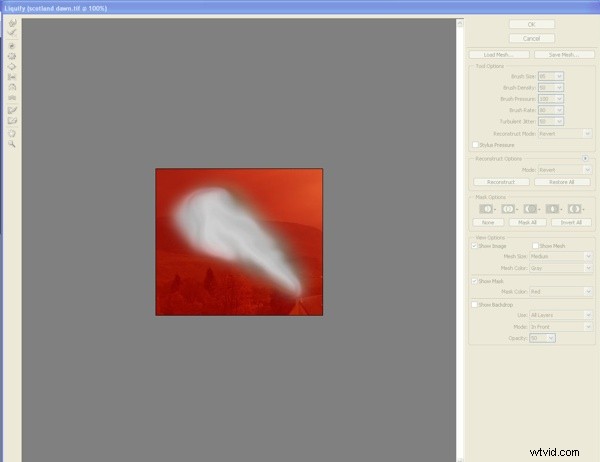
6.これで、なげなわの選択を解除できます。不透明度を6%以下に設定した大きな消しゴムブラシ(私は4%を使用)で、煙を端から中央にブレンドして最終的な形状を作成します。また、レイヤーの不透明度を調整して、完全な効果をマスター画像とブレンドする必要があります。